游戏怎么全屏
15寸笔记本玩游戏不能全屏怎么办

15寸笔记本玩游戏不能全屏怎么办15寸笔记本玩游戏不能全屏解决方法一:1. 询问客户游戏是否设置全屏,以及具体不能全屏的现象;2. 提示客户可能是显卡的设置问题;3. nvidia显卡游戏不能全屏的问题1、选择“nvidia控制面板”2、在左侧选择“显示”——“更改平板显示器缩放”3、选中“使用nvidia缩放功能”。
这样设置好之后再去玩游戏试试,就基本能解决游戏全屏的问题了。
4.amd ati显卡游戏不能全屏的问题a卡用户也碰到游戏全屏的问题,除了1024×768分辨率外,使用任何分辨率进入游戏全屏模式,屏幕画面两边都出现有黑边,解决方法如下:首先:确保自己使用了最新的显卡驱动,进入显卡设置中心,选择“配置”选项。
然后:点击“属性”按钮,将“缩放选项”下的“保持纵横比”改为“全屏幕”,点击“确定”按钮。
再次:进入屏幕分辨率设置界面,将分辨率设置为您屏幕的正常分辨率(例如1366×768或者1440*900等)即可。
不管是n卡还是a卡出现win7下玩游戏不能全屏的问题一般都是由于分辨率引起的,因此我们控制好屏幕的分辨率问题就能解决win7下笔记本不能全屏游戏的问题。
5. 建议客户安装新的显卡驱动;6. 建议客户联系游戏客服;15寸笔记本玩游戏不能全屏解决方法二:(在操作前需要将分辨率调整成标准分辨率以下,比如默认是1366x768,可以调整成1024x768)在显卡的控制中心里面调整显示模式即可解决。
1.在桌面上点右键,选择ccc。
(最上面的)2.打开后左上角打开显示卡选择“桌面&显示器”。
3.右键点左下面的显示器,选择“配置”。
(若是屏幕的标准分辨率,就不能选择“全屏幕”)所以,按照前文要求,首先将分辨率降低到非标准分辨率选择全屏幕后确定即可完成操作,解决问题。
此方法绝对可行。
15寸笔记本玩游戏不能全屏解决方法三:1.开始搜索框输入regedit打开注册表,定位到hkey_local_machine------system------controlset001-------control-------graphicsdrivers-------configuration------ 然后右键点击configuration,选择查找,输入scaling,在右框内即可看到scaling,右键scaling选择修改,将数值改为3即可,原值为42.开始-运行-输入"regedit"-找到hkey_current_user => software => blizzard entertaiment => warcraftiii => vedio 下面两个关键值reshight(宽屏的话请改成十进制的900或者768),reswidth(1440或1366),根据电脑分辨率而定看了“15寸笔记本玩游戏不能全屏怎么办”文章的。
笔记本玩游戏无法全屏显示最经典的解决办法

笔记本玩游戏无法全屏显示最经典的解决办法此帖对"联想IdeaPad"的评论昨天晚上,准备在Y460测试极品飞车13和使命5,看看本子的表现如何,没想到安装并进入游戏后,游戏画面无法全屏显示。
非常郁闷,查阅相关资料后,终于找到了解决办法,现整理出来,分享如下。
1、WIN+R,输入regedit并回车,打开注册表编辑器。
2、打开注册表后,依次展开:HKEY_LOCAL_MACHINE→SYSTEM→ControlSet001→Control→GraphicsDrivers→Configuration→CMO14510**→00→00→Scaling。
3、将右边的Scaling数值改为3 。
如何改,在Scaling上双击鼠标,在弹出的窗口中把4改为3即可!(原始值为4或2)。
也许上面的方法对极品飞车13无效,可以尝试以下方法:打开极品飞车13存档,一般在我的我的文档里。
找到“NFS SHIFT”文件夹,用记事本方式打开graphicsconfig.xml文件,一要用记本打开,否则无法修改。
按“CTRL+F”找到这个字段,把“1”改为“0” 保存退出即可。
是否有效,欢迎Y友们回帖说说你的使用情况!4月6日补充:有朋友说最新的笔记本通过修改注册表法也无法全屏,再附上在显卡控制面板进行显示属性调整的办法。
(参考了网上的相关资料)1、ATI显卡调整方法:在桌面把分辨率调整成1280*768。
打开显卡控制中心.(桌面右键--显卡属性)点击左上角“显示卡-桌面&显示器”这一项。
然后在进来的下一步里,右键笔记本图标,选择“配置”。
将出现的缩放选项的保持纵横比改成全屏幕然后点击确定。
最后回到桌面把分辨率调回1366*768。
最新原创帖子:《快乐相随,幸福相伴:连夜抢发联想ideapad Z360酷黑本开箱大图》更多参考:笔记本玩游戏无法全屏显示最经典的解决办法制作Y460/Y560专用的联想XP SP3系统,大家有没有兴趣?意外发现:鲁大师和GPU-Z能准确检测HD 5650显卡信息联想Y460安装一键影音和一键导航的方法民间测试:联想Y460 笔记本综合性能究竟有多强悍[版主首测巨献]:联想Y460硬件配置及散热效果实测非凡体验:联想Y460笔记本到手详细测试(海量大图)技术探讨:简单三步制作联想64位windows7 Ultimate操作系统光盘官方解读ATI HD5000系列显卡的强大优势最新英特尔32nm处理器有哪些新亮点?联想TSI加速技术到底是什么技术?[y460特技魔术篇]:全新联想桌面导航2.0:带来震撼操控体验小Y如何用HDMI线连接液晶电视(附《阿凡达》1080P高清截图)软件分享:硬盘整数分区计算器windows7使用梦幻桌面的方法简单三步制作联想OEM Windows 7优盘系统安装盘郑重推荐:联想OEM WINDOWS 7系统下载及体验联想ideapad系列笔记本如何安装windows 7操作系统(最新修改)极品飞车13(变速)繁体中文完整硬盘版迅雷高速下载简单四招为windows 7系统瘦身如何正确设置Windows 7的虚拟内存成功安装联想XP、VISTA、WIN 7三系统。
游戏不能全屏如何解决

游戏不能全屏如何解决推荐文章笔记本win10如何设置游戏全屏热度: WIN7笔记本电脑CF全屏如何设置热度:如何解决笔记本电脑玩游戏无法全屏热度:笔记本电脑打游戏屏幕两边黑条如何解决热度:电脑屏幕不能完整显示软件界面如何解决热度:游戏不能全屏是怎么回事呢,那又该怎么办,那么游戏不能全屏如何解决的呢?下面是店铺收集整理的游戏不能全屏如何解决,希望对大家有帮助~~游戏不能全屏的解决方法电脑开始玩游戏的时候都会出现不适全屏的现象,这并不是电脑的问题,更不是显卡驱动的问题,只是我们的显示方式没有调好。
游戏无法全屏的用户可以右击桌面,在图形选项里可以看到你当前的屏幕适配模式为保持显示缩放比。
如果你直接进入修改的话是无法修改的,只能先修改分辨率。
首先,在电脑的桌面上右击,选择屏幕分辨率,进入修改屏幕分辨率的控制面板。
修改屏幕的分辨率。
进入后修改屏幕的分辨率,修改的值随便选,这个没有特殊要求,只要和当前不一样即可。
修改完成点击确定,这时系统会提示我们是否应用,点击应用。
这时不要因为你的屏幕变得很难看就不点击应用,那看只是暂时的,一会就回恢复正常了。
在桌面右击,在弹出的快捷菜单中选择图形属性。
打开图形属性界面。
首先点击高级,进入后在下面会在下面找到一个选项叫缩放,点击下拉列表后选择缩放全屏。
然后点击确定。
点击确定后你会发现你的屏幕变得很不清晰,没关系,下一步就可以将你的电脑恢复正常了。
图形属性设置完成后会发现屏幕两边的黑框不见了,如图。
但是不清晰,这是就可以将分辨率改回原来的。
调回原来的方法和刚才修改的方法是一样的,只需右击桌面,选择屏幕分辨率,更改到原来的分辨率,然后应用,保存修改即可。
再次运行游戏是就会发现,游戏全屏了。
这种方法是通过调整显示器的显卡来实现的,网络上还有其他的方法可以修改,不过需要修改注册列表。
还有一种游戏不能全屏是因为游戏本身的设置可以调整全屏或是窗口化运行,这时我们只需要到游戏的设置里找到显示的选项将其该为全屏即可。
【WIN7技巧】轻松解决游戏不能全屏问题(N卡、A卡、Intel集成显卡)
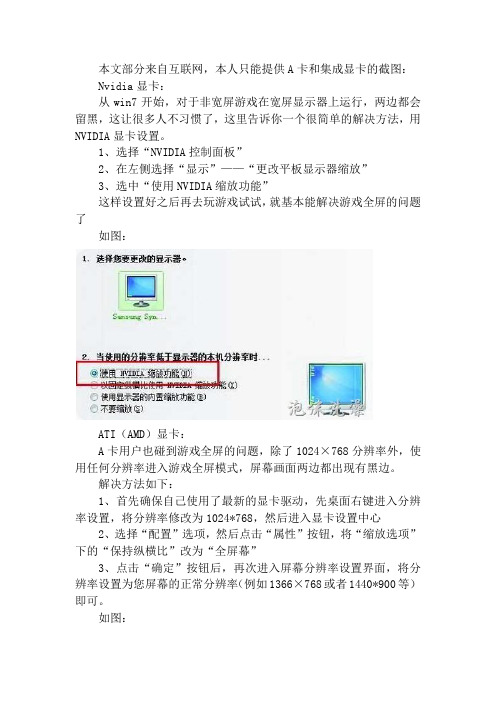
本文部分来自互联网,本人只能提供A卡和集成显卡的截图:Nvidia显卡:从win7开始,对于非宽屏游戏在宽屏显示器上运行,两边都会留黑,这让很多人不习惯了,这里告诉你一个很简单的解决方法,用NVIDIA显卡设置。
1、选择“NVIDIA控制面板”2、在左侧选择“显示”——“更改平板显示器缩放”3、选中“使用NVIDIA缩放功能”这样设置好之后再去玩游戏试试,就基本能解决游戏全屏的问题了如图:ATI(AMD)显卡:A卡用户也碰到游戏全屏的问题,除了1024×768分辨率外,使用任何分辨率进入游戏全屏模式,屏幕画面两边都出现有黑边。
解决方法如下:1、首先确保自己使用了最新的显卡驱动,先桌面右键进入分辨率设置,将分辨率修改为1024*768,然后进入显卡设置中心2、选择“配置”选项,然后点击“属性”按钮,将“缩放选项”下的“保持纵横比”改为“全屏幕”3、点击“确定”按钮后,再次进入屏幕分辨率设置界面,将分辨率设置为您屏幕的正常分辨率(例如1366×768或者1440*900等)即可。
如图:intel集成显卡:1.由于有些本本是双显卡或者你只是集成显卡来说,只需进入显卡驱动的“显示设置”窗口,然后将“纵横比选项”设置为“全屏(无边框)”就可以。
某些集成显卡的笔记本,进入“图形属性”界面后,点击“显示器”图标,然后在“缩放”下选择“缩放全屏”即可。
PS:当然还有个通用的设置办法:开始菜单,进入注册表编辑器,进入HKEY_LOCAL_MACHINE/SYSTEM/ControlSet001/Control/GraphicsDri vers/Configuration,依次展开下面的所有项目,双击右边窗口的“Scaling”名称,将数值数据由4改为3即可。
AMD显卡笔记本游戏全屏的设置方法
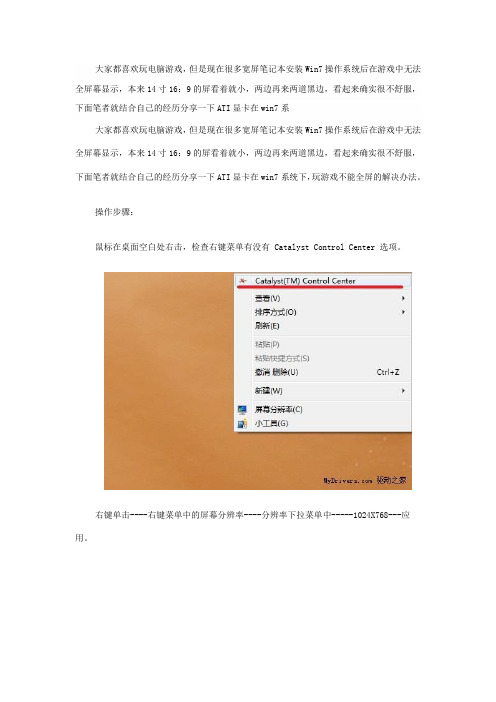
大家都喜欢玩电脑游戏,但是现在很多宽屏笔记本安装Win7操作系统后在游戏中无法全屏幕显示,本来14寸16:9的屏看着就小,两边再来两道黑边,看起来确实很不舒服,下面笔者就结合自己的经历分享一下ATI显卡在win7系大家都喜欢玩电脑游戏,但是现在很多宽屏笔记本安装Win7操作系统后在游戏中无法全屏幕显示,本来14寸16:9的屏看着就小,两边再来两道黑边,看起来确实很不舒服,下面笔者就结合自己的经历分享一下ATI显卡在win7系统下,玩游戏不能全屏的解决办法。
操作步骤:鼠标在桌面空白处右击,检查右键菜单有没有 Catalyst Control Center 选项。
右键单击----右键菜单中的屏幕分辨率----分辨率下拉菜单中-----1024X768---应用。
右键单击----右键菜单中的Catalyst Control Center---桌面和显示器(下图一)----我的内置显示器---属性(下图二)----全屏幕---应用(下图三)。
图一图二图三右键单击----右键菜单中的屏幕分辨率----分辨率下拉菜单中-----把滑块移动到最顶端(推荐)-----应用。
如果没有Catalyst Control Center选项,下载“驱动精灵”,更新显卡驱动,安装后右键菜单就有了,再调整。
尽量不要修改注册表。
注意事项:1.如果先不把分辨率调到1024X768,全屏幕选项就是灰色不可用状态(如下图)。
2.如果是14寸笔记本,最后的分辨率是1366X768(16:9),笔者的是15.4寸(16:1 0),所以分辨率是1280X800。
总之,最后调至最高分辨率即可。
3.如果没有ATI显卡管理菜单,可以使用驱动精灵更新一下显卡驱动,如果已经是最新驱动,可以使用玩家模式选择官方完全版驱动进行更新。
【游戏全屏设置方法大全】
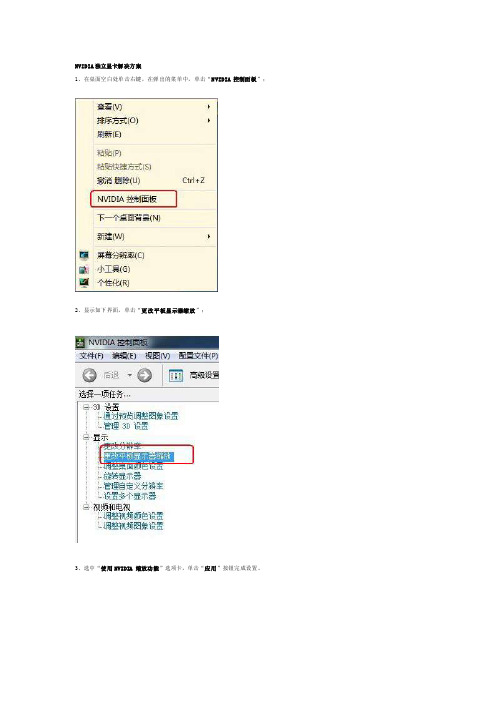
NVIDIA独立显卡解决方案1、在桌面空白处单击右键,在弹出的菜单中,单击“N VIDIA 控制面板”;2、显示如下界面,单击“更改平板显示器缩放”;3、选中“使用NVIDIA 缩放功能”选项卡,单击“应用”按钮完成设置。
温馨提示:因显卡驱动程序版本不同,设置界面会有所不同,请按屏幕说明进行操作即可。
返回页首ATI独立显卡解决方案1、在桌面空白处单击右键,在弹出的菜单中,单击“屏幕分辨率”;2、将分辨率调低,如:1280 x 768,然后单击“确定”;3、在桌面空白处单击右键,在弹出的菜单中,单击“C atalyst(TM) Control Center”;4、单击左上角“显卡”选项,选择“桌面&显示器”;5、右键单击左下角1号显示器,然后左键单击“配置”;6、在弹出的界面中,选择“笔记本面板属性”,在“缩放选项”中选择“全屏幕”,顺序单击“应用”、“确定”按钮,完成设置;7、右键单击桌面空白处,将分辨率调回1366x768,然后单击“确定”,即完成整个设置。
温馨提示:因显卡驱动程序版本不同,设置界面会有所不同,请按屏幕说明进行操作即可。
返回页首双显卡及INTEL显卡解决方案1、在桌面空白处单击右键,在弹出的菜单中,单击“屏幕分辨率”;2、将分辨率调低,如:1280 x 768,然后单击“确定”;3.在桌面空白处单击右键,在弹出的菜单中,单击“图形属性”;4.弹出如下界面,单击“一般设置”,在一般设置中会有“缩放”选项,在下拉菜单中选择“缩放全屏”,单击“应用”或“确定”按钮,完成设置。
5.右键单击桌面空白处,将分辨率调回1366 x768,然后单击“确定”,即完成整个设置。
温馨提示:因显卡驱动程序版本不同,设置界面会有所不同,请按屏幕说明进行操作即可。
以下是附加文档,不需要的朋友下载后删除,谢谢顶岗实习总结专题13篇第一篇:顶岗实习总结为了进一步巩固理论知识,将理论与实践有机地结合起来,按照学校的计划要求,本人进行了为期个月的顶岗实习。
win7游戏不能全屏

win7游戏不能全屏
Win7游戏不能全屏
在使用Windows 7操作系统时,有些用户会遇到游戏无法全屏显
示的问题。
无论是在运行传统的Windows游戏还是在运行最新的
高清游戏时,都可能会出现这个问题。
这种情况下,游戏只会以窗
口模式运行,无法实现全屏显示,给玩家带来了一些不便。
本文将
讨论一些可能导致此问题的原因,并提供解决方案。
首先,我们来看一下可能引起Win7游戏无法全屏的一些常见原因。
1. 显卡驱动问题:游戏无法全屏可能是由于显卡驱动不兼容或过时
所致。
显卡驱动是保证游戏正常运行的一个关键因素,如果驱动不
是最新版本或者不兼容操作系统,就会导致游戏无法全屏。
解决方案:要解决这个问题,可以尝试更新显卡驱动到最新版本。
可以通过访问显卡制造商的官方网站来查找最新的驱动程序,并按
照官方指南进行安装。
2. 分辨率设置错误:游戏无法全屏还可能是由于分辨率设置错误导
致的。
在某些情况下,如果游戏和显示器的分辨率设置不匹配,游
戏就只能以窗口模式运行。
解决方案:要解决这个问题,可以尝试将游戏的分辨率设置与显示器的分辨率设置匹配。
可以通过游戏设置或者显示器设置来更改分辨率,以确保两者相匹配。
3. 兼容性问题:有时,某些游戏在Windows 7上无法全屏可能是由于兼容性问题所致。
某些旧的游戏可能不支持Windows 7,或者需要某些组件或补丁才能在全屏模式下正确运行。
解决方案:要解决这个问题,可以尝试以兼容模式运行游戏。
这可以通过右键单击游戏的可执行文件,选择\。
常用电脑快捷键大全及游戏全屏问题

常用电脑快捷键大全及游戏全屏问题常用电脑快捷键使用电脑时,掌握一些常用快捷键可以大大提高效率,以下是一些常用快捷键:操作 Windows快捷键 macOS快捷键打开开始菜单或启动台 Win键Command(⌘)键打开搜索栏 Win键+ S Command(⌘)键 + 空格复制Ctrl(^) + C Command(⌘) + C剪切Ctrl(^) + X Command(⌘) + X粘贴Ctrl(^) + V Command(⌘) + V撤销Ctrl(^) + Z Command(⌘) + Z恢复上一个动作Ctrl(^) + Y Command(⌘) + Shift + Z保存Ctrl(^) + S Command(⌘) + S打开任务管理器Ctrl(^) + Shift + Esc Command(⌘) + Option + Esc最大化当前窗口 Win键+ ↑ Yellow + 最大化按钮最小化当前窗口 Win键+ ↓ Yellow + 最小化按钮关闭当前窗口Alt(Option) + F4 Command(⌘) + Q锁定电脑 Win键+ L Control(^) + Command(⌘) + Q浏览器快捷键使用浏览器时,也有很多快捷键可以加速操作,以下是一些常用浏览器快捷键:打开新标签页Ctrl(^) + T Command(⌘) + T关闭当前标签页 Ctrl(^)+ W Command(⌘) + W恢复上一个关闭的标签页Ctrl(^) + Shift + T Command(⌘) + Shift + T打开新窗口Ctrl(^) + N Command(⌘) + N刷新页面 F5或Ctrl(^) + R Command(⌘) + R回到上一个页面 Alt(Option) + 左箭头Command(⌘) + [前往下一个页面 Alt(Option) + 右箭头Command(⌘) + ]游戏全屏问题玩家在玩游戏时,会遇到许多问题,其中一个比较常见的问题是游戏无法全屏。
笔记本玩游戏无法全屏显示最经典的解决办法
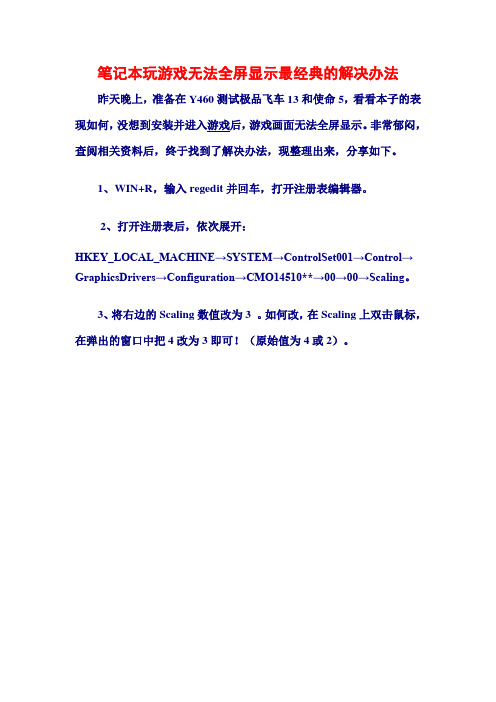
笔记本玩游戏无法全屏显示最经典的解决办法昨天晚上,准备在Y460测试极品飞车13和使命5,看看本子的表现如何,没想到安装并进入游戏后,游戏画面无法全屏显示。
非常郁闷,查阅相关资料后,终于找到了解决办法,现整理出来,分享如下。
1、WIN+R,输入regedit并回车,打开注册表编辑器。
2、打开注册表后,依次展开:HKEY_LOCAL_MACHINE→SYSTEM→ControlSet001→Control→GraphicsDrivers→Configuration→CMO14510**→00→00→Scaling。
3、将右边的Scaling数值改为3 。
如何改,在Scaling上双击鼠标,在弹出的窗口中把4改为3即可!(原始值为4或2)。
也许上面的方法对极品飞车13无效,可以尝试以下方法:打开极品飞车13存档,一般在我的我的文档里。
找到“NFS SHIFT”文件夹,用记事本方式打开graphicsconfig.xml文件,一要用记本打开,否则无法修改。
按“CTRL+F”找到这个字段,把“1”改为“0” 保存退出即可。
是否有效,欢迎Y友们回帖说说你的使用情况!4月6日补充:有朋友说最新的笔记本通过修改注册表法也无法全屏,再附上在显卡控制面板进行显示属性调整的办法。
(参考了网上的相关资料)1、ATI显卡调整方法:在桌面把分辨率调整成1280*768。
打开显卡控制中心.(桌面右键--显卡属性)点击左上角“显示卡-桌面&显示器”这一项。
然后在进来的下一步里,右键笔记本图标,选择“配置”。
将出现的缩放选项的保持纵横比改成全屏幕然后点击确定。
最后回到桌面把分辨率调回1366*768。
fullscreen用法
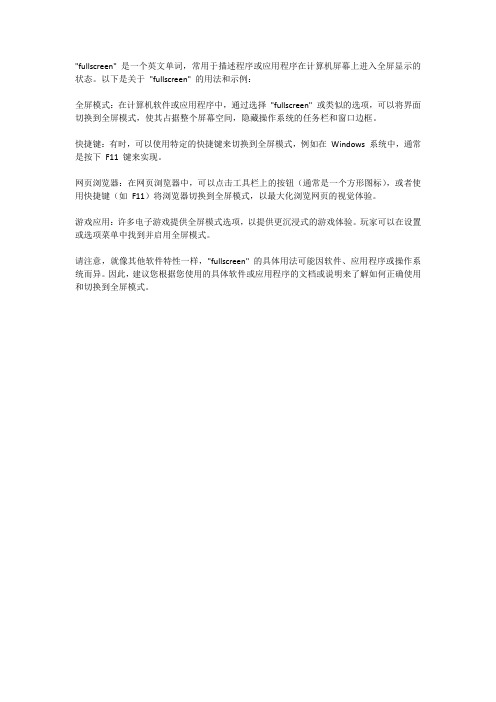
"fullscreen" 是一个英文单词,常用于描述程序或应用程序在计算机屏幕上进入全屏显示的状态。
以下是关于"fullscreen" 的用法和示例:
全屏模式:在计算机软件或应用程序中,通过选择"fullscreen" 或类似的选项,可以将界面切换到全屏模式,使其占据整个屏幕空间,隐藏操作系统的任务栏和窗口边框。
快捷键:有时,可以使用特定的快捷键来切换到全屏模式,例如在Windows 系统中,通常是按下F11 键来实现。
网页浏览器:在网页浏览器中,可以点击工具栏上的按钮(通常是一个方形图标),或者使用快捷键(如F11)将浏览器切换到全屏模式,以最大化浏览网页的视觉体验。
游戏应用:许多电子游戏提供全屏模式选项,以提供更沉浸式的游戏体验。
玩家可以在设置或选项菜单中找到并启用全屏模式。
请注意,就像其他软件特性一样,"fullscreen" 的具体用法可能因软件、应用程序或操作系统而异。
因此,建议您根据您使用的具体软件或应用程序的文档或说明来了解如何正确使用和切换到全屏模式。
最新整理win8玩游戏怎么设置全屏
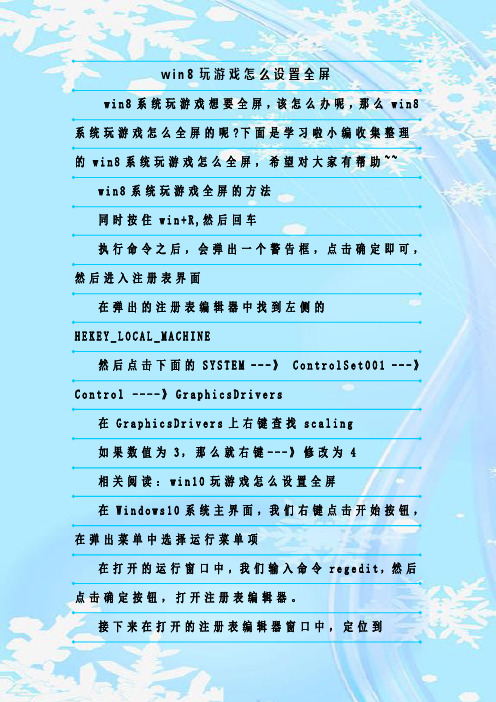
w i n8玩游戏怎么设置全屏w i n8系统玩游戏想要全屏,该怎么办呢,那么w i n8系统玩游戏怎么全屏的呢?下面是学习啦小编收集整理的w i n8系统玩游戏怎么全屏,希望对大家有帮助~~w i n8系统玩游戏全屏的方法同时按住w i n+R,然后回车执行命令之后,会弹出一个警告框,点击确定即可,然后进入注册表界面在弹出的注册表编辑器中找到左侧的H E K E Y_L O C A L_M A C H I N E然后点击下面的S Y S T E M ---》 C o n t r o l S e t001 ---》C o n t r o l----》G r a p h i c s D r i v e r s在G r a p h i c s D r i v e r s上右键查找s c a l i n g如果数值为3,那么就右键---》修改为4相关阅读:w i n10玩游戏怎么设置全屏在W i n d o w s10系统主界面,我们右键点击开始按钮,在弹出菜单中选择运行菜单项在打开的运行窗口中,我们输入命令r e g e d i t,然后点击确定按钮,打开注册表编辑器。
接下来在打开的注册表编辑器窗口中,定位到H K E Y_L O C A L_M A C H I N E\S Y S T E M\C o n t r o l S e t001\C o n t r o l \G r a p h i c s D r i v e r s\C o n f i g u r a t i o n注册表项然后在C o n f i g u r a t i o n注册表项下的各项中,找到S c a l i n g注册表键值然后双击S c a l i n g注册表键打开其编辑属性窗口,把其数值数据修改为3,最后点击确定按钮。
接着我们打开控制面板,然后在打开的控制面板窗口中找到程序和功能图标在打开的程序和功能窗口中点击左侧边栏的启用或关闭W i n d o w s功能快捷链接在打开的启用功或关闭W i n d o w s功能窗口中,找到旧版组件一项,选中其下的D i r e c t P l a y一项,最后点击确定按钮,安装D i r e c t P l a y后就可以使用用屏玩游戏了。
笔记本电脑玩cf怎么调全屏
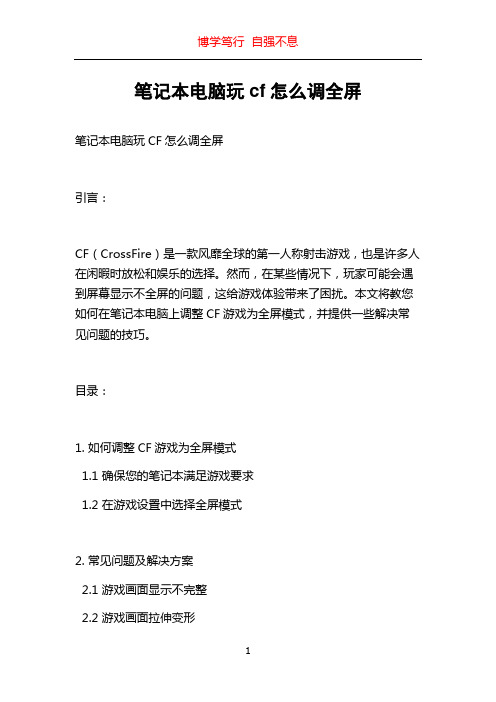
笔记本电脑玩cf怎么调全屏
笔记本电脑玩CF怎么调全屏
引言:
CF(CrossFire)是一款风靡全球的第一人称射击游戏,也是许多人在闲暇时放松和娱乐的选择。
然而,在某些情况下,玩家可能会遇到屏幕显示不全屏的问题,这给游戏体验带来了困扰。
本文将教您如何在笔记本电脑上调整CF游戏为全屏模式,并提供一些解决常见问题的技巧。
目录:
1. 如何调整CF游戏为全屏模式
1.1 确保您的笔记本满足游戏要求
1.2 在游戏设置中选择全屏模式
2. 常见问题及解决方案
2.1 游戏画面显示不完整
2.2 游戏画面拉伸变形
2.3 游戏画面闪烁或卡顿
第一部分:如何调整CF游戏为全屏模式
1.1 确保您的笔记本满足游戏要求
在调整CF游戏为全屏模式之前,首先确保您的笔记本电脑满足游戏的最低系统要求。
这包括操作系统、处理器、内存、显卡等硬件要求。
您可以在游戏官方网站上找到CF的最低系统要求,并确保您的笔记本电脑满足这些要求。
否则,即使您调整了游戏为全屏模式,仍然可能会出现性能问题。
1.2 在游戏设置中选择全屏模式
一旦确定您的笔记本电脑满足CF的最低系统要求,接下来您需要在游戏设置中选择全屏模式。
以下是一些常见的步骤,可以参考:
步骤1:启动CF游戏,在主界面点击\。
win10电脑游戏全屏占不满整个屏幕这么办

win10电脑游戏全屏占不满整个屏幕这么办
近日有一些小伙伴咨询小编关于win10电脑游戏全屏占不满整个屏幕这么办,下面就为大家带来了win10电脑游戏占不满全屏屏幕解决方法,有需要的小伙伴可以来了解。
1、按win + r打开并运行,输入regedit,然后按Enter进入注册表编辑器页面;
2、依次展开以下路径:HEKY_LOCAL_MACHINE / SYSTEM / ControlSet001 / Control / GraphicsDrevers / Select配置,右键单击它,然后选择“查找”;
3、在弹出窗口中输入Scaling以查找下一个;
4、然后找到右侧的Scaling,双击以输入,将值数据更改为3,然后单击OK。
以上就是小编带来的win10电脑游戏全屏占不满整个屏幕解决方法了,希望有所帮助。
辐射4怎么全屏

辐射4怎么全屏
要在辐射4中切换到全屏模式,您可以按照以下步骤操作:
1. 打开辐射4游戏。
2. 进入游戏的主菜单。
3. 在主菜单中,找到“选项”或“设置”等类似选项,并点击进入。
4. 在设置页面中,寻找“显示”或“屏幕”等选项,并点击进入。
5. 在显示或屏幕选项中,寻找一个名为“窗口模式”、“屏幕模式”或“显示模式”的选项,并将其切换为“全屏”模式。
6. 保存修改并退出设置页面。
7. 重新启动辐射4游戏,您应该能够在全屏模式下进行游戏了。
请注意,不同的游戏版本和操作系统可能会有些差异,上述步骤仅供参考,具体步骤可能会稍有不同。
若上述步骤无法解决问题,建议查阅游戏的官方文档或向游戏开发商寻求帮助。
英雄联盟不能全屏的解决技巧
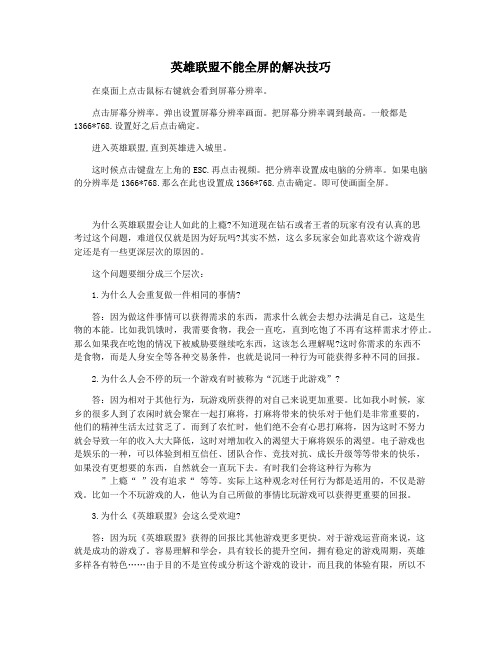
英雄联盟不能全屏的解决技巧在桌面上点击鼠标右键就会看到屏幕分辨率。
点击屏幕分辨率。
弹出设置屏幕分辨率画面。
把屏幕分辨率调到最高。
一般都是1366*768.设置好之后点击确定。
进入英雄联盟,直到英雄进入城里。
这时候点击键盘左上角的ESC.再点击视频。
把分辨率设置成电脑的分辨率。
如果电脑的分辨率是1366*768.那么在此也设置成1366*768.点击确定。
即可使画面全屏。
为什么英雄联盟会让人如此的上瘾?不知道现在钻石或者王者的玩家有没有认真的思考过这个问题,难道仅仅就是因为好玩吗?其实不然,这么多玩家会如此喜欢这个游戏肯定还是有一些更深层次的原因的。
这个问题要细分成三个层次:1.为什么人会重复做一件相同的事情?答:因为做这件事情可以获得需求的东西,需求什么就会去想办法满足自己,这是生物的本能。
比如我饥饿时,我需要食物,我会一直吃,直到吃饱了不再有这样需求才停止。
那么如果我在吃饱的情况下被威胁要继续吃东西,这该怎么理解呢?这时你需求的东西不是食物,而是人身安全等各种交易条件,也就是说同一种行为可能获得多种不同的回报。
2.为什么人会不停的玩一个游戏有时被称为“沉迷于此游戏”?答:因为相对于其他行为,玩游戏所获得的对自己来说更加重要。
比如我小时候,家乡的很多人到了农闲时就会聚在一起打麻将,打麻将带来的快乐对于他们是非常重要的,他们的精神生活太过贫乏了。
而到了农忙时,他们绝不会有心思打麻将,因为这时不努力就会导致一年的收入大大降低,这时对增加收入的渴望大于麻将娱乐的渴望。
电子游戏也是娱乐的一种,可以体验到相互信任、团队合作、竞技对抗、成长升级等等带来的快乐,如果没有更想要的东西,自然就会一直玩下去。
有时我们会将这种行为称为”上瘾“ ”没有追求“ 等等。
实际上这种观念对任何行为都是适用的,不仅是游戏。
比如一个不玩游戏的人,他认为自己所做的事情比玩游戏可以获得更重要的回报。
3.为什么《英雄联盟》会这么受欢迎?答:因为玩《英雄联盟》获得的回报比其他游戏更多更快。
- 1、下载文档前请自行甄别文档内容的完整性,平台不提供额外的编辑、内容补充、找答案等附加服务。
- 2、"仅部分预览"的文档,不可在线预览部分如存在完整性等问题,可反馈申请退款(可完整预览的文档不适用该条件!)。
- 3、如文档侵犯您的权益,请联系客服反馈,我们会尽快为您处理(人工客服工作时间:9:00-18:30)。
大家的很多手提电脑玩游戏时都无法全屏下面这些方法能帮助大家解决这类问题:
显卡设置问题,推荐2个方法。
如果你是n卡直接推荐使用第二种的n卡设置,快捷方便。
一、Windows7下游戏全屏问题通用解决方法(推荐使用):
Win键+R键,打开运行窗口,输入regedit 回车,这样就打开了注册表编辑器,然后,定位到以下位置:
HKEY_LOCAL_MACHINE\SYSTEM\ControlSet001\Control\GraphicsDrivers\Configuration\
在Configuration这上面右键,选择查找,输入Scaling,在右框找到scaling,右键scaling修改
将数值改为3即可(原值是4),这种方法基本通杀所有Windows7下游戏的全屏问题。
例如,有的用户找到了:
HKEY_LOCAL_MACHINE\SYSTEM\ControlSet001\Control\GraphicsDrivers\Configuration\ BNQ7820G5904027026_14_07D9_0D^982BE6B19D3412E0FED7CFC9082CBA39\00\00\Scali ng
把此处的Scaling数值改为3即可,在这个例子中,BNQ7820G5904027026_14_07D9_0D^982BE6B19D3412E0FED7CFC9082CBA39
注意,这段数值由于显示设备的不同而改变,以大家自己搜索到的键值为准!!
二、Nvidia显卡(N卡用户)
有方案解决N卡在Windows7下(xp也一样的)游戏全屏的问题,具体步骤如下:
1、选择“NVIDIA控制面板”
2、在左侧选择“显示”——“更改平板显示器缩放”
3、选中“使用NVIDIA缩放功能”
这样设置好之后再去玩游戏试试,就基本能解决游戏全屏的问题了。
三、AMD A Ti显卡(A卡用户)
超多的A卡用户也碰到游戏全屏的问题,除了1024×768分辨率外,使用任何分辨率进入游戏全屏模式,屏幕画面两边都出现有黑边,解决方法如下:
首先确保自己使用了最新的显卡驱动,进入显卡设置中心,选择“配置”选项,然后点击“属性”按钮,将“缩放选项”下的“保持纵横比”改为“全屏幕”,点击“确定”按钮后,再次进入屏幕分辨率设置界面,将分辨率设置为您屏幕的正常分辨率(例如1366×768或者1440*900等)
即可。
